Todos nós temos aquele colega ou amigo que, com suas habilidades em informática, nos deixa cheios de inveja. Mas não há truques de mágica aqui! O verdadeiro truque está nos atalhos do teclado. Com estes, podemos aumentar a nossa produtividade, porque nos permitem realizar algumas ações mais rapidamente.
 Reunimos os 10 melhores atalhos disponíveis no pCon.planner:
Reunimos os 10 melhores atalhos disponíveis no pCon.planner:
1. Não fique mais preso nas paredes! (Shift + Zoom): se estiver planificando o ambiente e ficar preso num objeto, clique na tecla Shift enquanto aumenta o zoom: isso permite percorrer os objetos sem ficar preso.
2. Ocultar a seleção e mostrar tudo (CTRL + T e CTRL + R): muitas vezes acontece que deseja ocultar rapidamente um objeto que lhe está a bloquear a vista. Para contornar isso, selecione os objetos em questão e pressione CTRL + T (Ocultar seleção). Não se preocupe, pode fazê-los reaparecer pressionando CTRL + R.
3. Inverter seleção atual (CTRL + I): Com CTRL + A, todos os objetos são selecionados ao mesmo tempo (comando básico do Windows). mas se quiser selecionar todos os objetos, exceto esse objeto? Pode reverter a seleção ativa com CTRL + I. Fantástico, não é?
4. Mostrar propriedades (F12): deseja verificar o tamanho de uma parede ou configurar o mobiliário? Ao ativar a janela das propriedades, é possível isso e muito mais. Basta pressionar F12 para o ativar e ter as propriedades dos objetos selecionados sempre à mão.
5. Agrupar e desagrupar (CTRL + G / CTRL + U): os modelos inseridos normalmente já estão agrupados. Se deseja rapidamente separá-los nos seus componentes individuais, selecione o grupo e pressione CTRL + U (comando “Desagrupar”). Para agrupar os objetos selecionados, basta pressionar CTRL + G (comando “Grupo”).
6. Cópia Rápida (CTRL + Q): precisa de equipar o projeto com uma série de objetos idênticos? Nenhum problema, com CTRL + Q pode inserir objetos várias vezes seguidas. Lembre-se de pressionar ESC para finalizar a ação!
7. Altere o estilo de renderização (SHIFT + F1/F7): deseja alterar a maneira como um objeto é exibido? Pressionando a tecla Shift e as teclas F1 a F7 simultaneamente, pode alternar de um estilo para outro. F1 é o estilo mais básico “Armação de arame”, enquanto F7 é o estilo mais avançado “Realista”.
8. Alterar a vista (CTRL + 3/4/5): a vista do projeto também possui atalhos para trabalhar mais rapidamente. Pressionando CTRL + 3 ativa a vista perspetiva, CTRL + 4 a vista superior e CTRL + 5 a vista frontal.
9. Alterne de um valor para outro (Tabulador): durante as atividades de projeção, geralmente há valores diferentes que pode selecionar como comprimento, largura ou altura. Com um clique na tecla Tab, pode alternar entre os diferentes valores – o valor ativo é sempre aquele com o fundo colorido.
10. Repita o último comando (F2): Último, mas não menos importante! Pressionando F2 após uma ação, o comando é repetido. Com essa técnica, pode por exemplo colocar várias portas ou janelas sem precisar retirar novamente objetos da sala.
Aqui estão os 10 atalhos que podem otimizar seu trabalho diário no pCon.planner! Se quiser conhecer todas as combinações de teclas disponíveis, consulte este PDF.